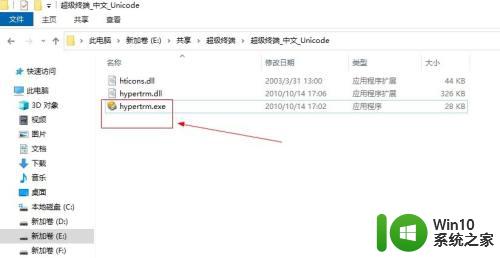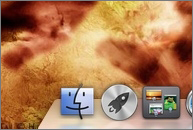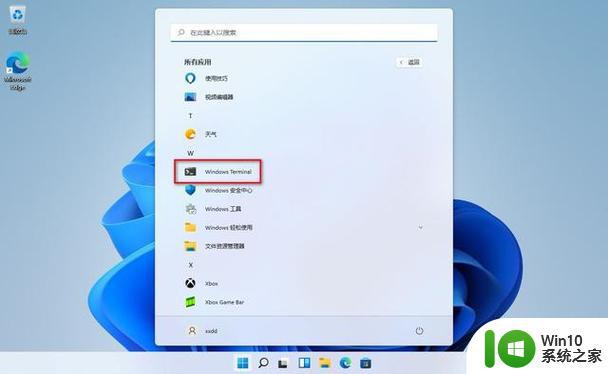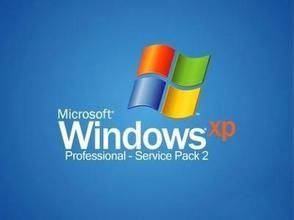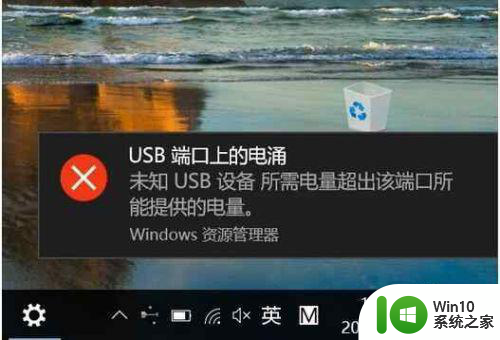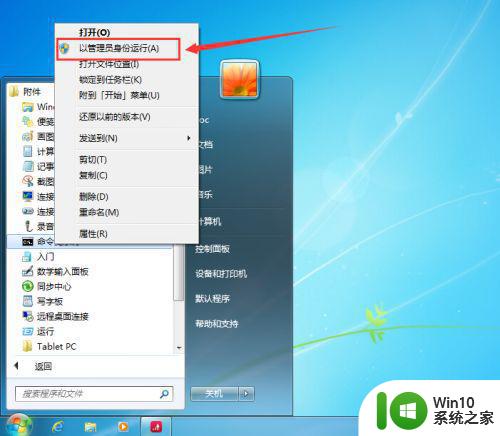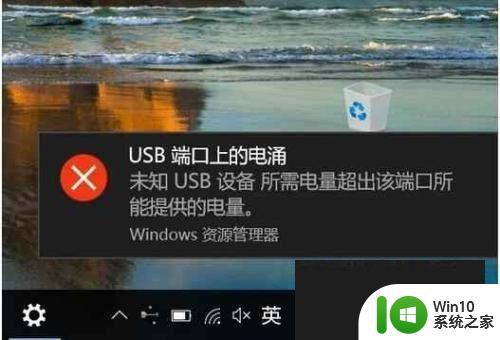winxp的超级终端在哪里 WinXP系统超级终端常用指令
WinXP系统中的超级终端是一种强大的命令行工具,能够帮助用户轻松进行系统管理和网络配置,在WinXP系统中,超级终端常用指令包括ping、ipconfig、tracert等,这些指令能够帮助用户快速定位网络问题、查看网络连接状态以及进行网络诊断和修复。想要使用超级终端进行操作,用户可以通过开始菜单中的运行命令打开超级终端,或者直接在命令提示符中输入cmd命令来打开。超级终端的强大功能使其成为WinXP系统中不可或缺的工具之一。
具体方法:
1.鼠标依次单击“开始”→附件→通讯→超级终端;
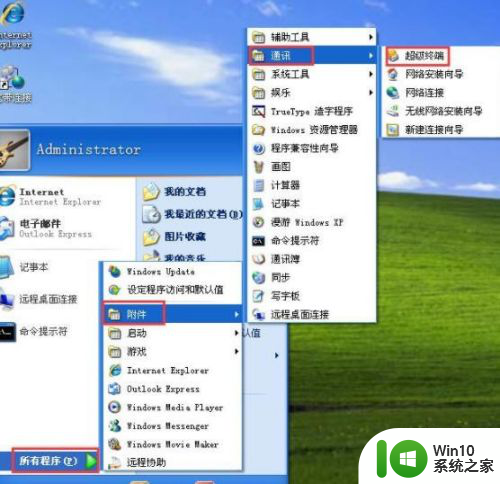
2.单击进入“超级终端”后如下图所示,红框中所示是要给超级终端命名的地方;
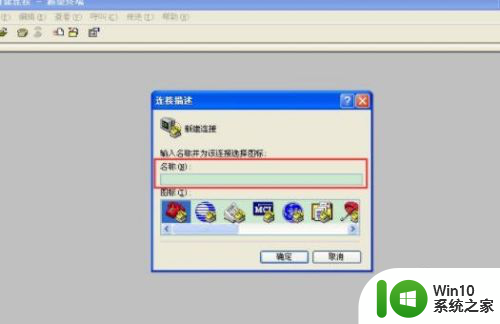
3.在“连接描述”视窗中只需对“名称”一栏写入任意名称即可,之后点击“确定”;
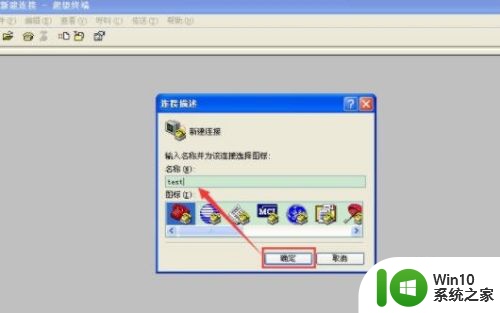
4.进入“连接到”视窗后,有“国家(地区)”、“区号”、“电话号码”、“连接时使用”等条目。其中只需要对“电话号码”、“连接时使用”两条目内容进行添加/选择;
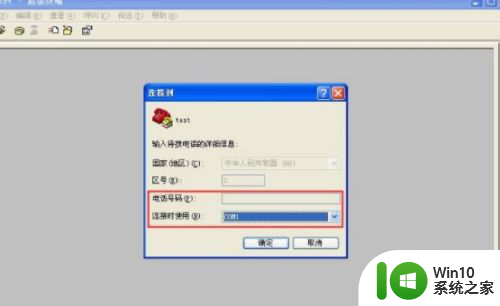
5.在“电话号码”中输入任意的数字即可,而在“连接时使用”中则需要选用相应的COM口,在此我们选择COM1口;
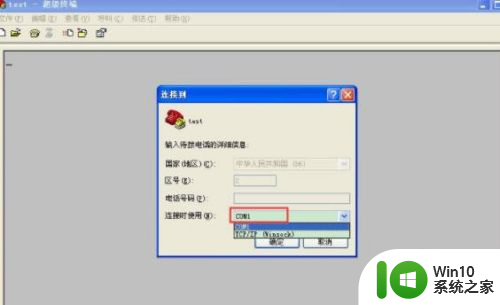
6.在“连接到”视窗中填入相应内容后,点击“确定”
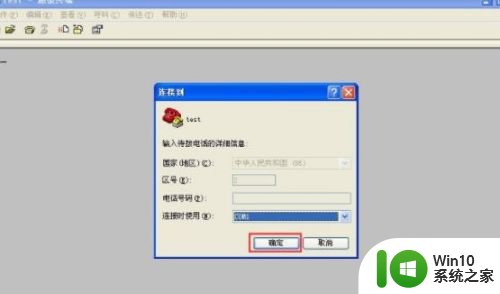
7.进入“COM1属性”视窗后,主要是进行端口设置;
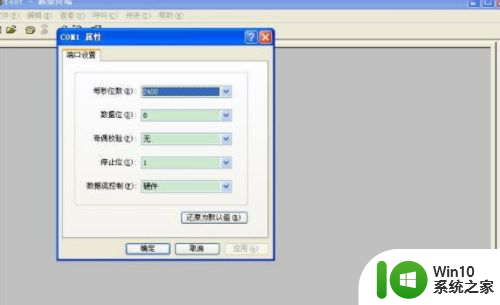
8.在“COM1属性”视窗中,只需单击“还原为默认值”按钮。即可使其中各项参数自动恢复为符合本此连接属性的数值,也可手动进行设置,参数如下图红框中所示;
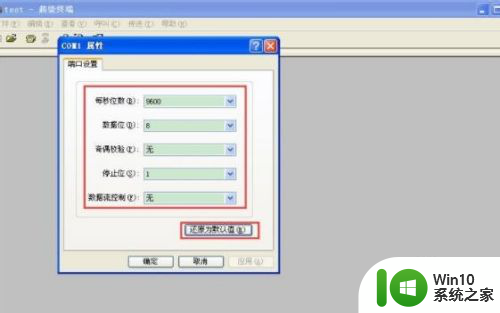
9.在上一视图中各项参数设置完毕后单击“确定”进入本次超级终端连接的命令行操作视窗,表示超级终端连接已经建立,视图如下;
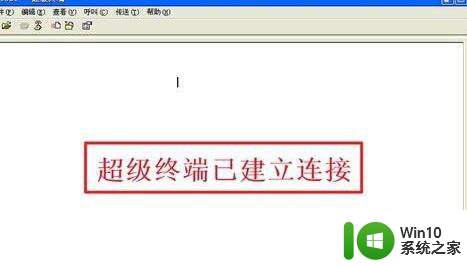
10.进入命令行操作视窗后,鼠标单击本视窗内的任意空白处。确保光标处于本视窗内,之后连续敲击,就可对连接的网络设备进行配置和操作,下图红色箭头所指的位置,是输入网络设备用户名的地方
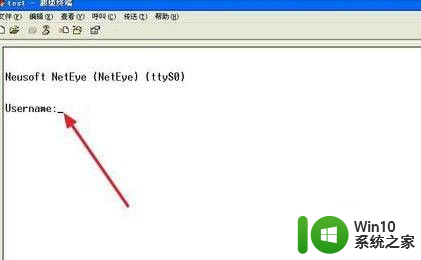
11.以上就是WinXP系统超级终端的具体使用方法,只要按照以上方法进行操作,就能轻松学会超级终端的使用方法
以上就是WinXP的超级终端的全部内容,如果您遇到这种情况,您可以按照以上方法进行解决,希望这对您有所帮助。